win10病毒和威胁防护关不掉此设置由管理员进行管理
Win10系统提供了一项重要的功能,即病毒和威胁防护设置,这项设置由管理员进行管理,用户无法自行关闭,这意味着在Win10系统中,组织管理病毒和威胁防护,确保系统安全运行。这一举措有效地防止了恶意软件和网络威胁对系统的侵害,保障了用户的数据和隐私安全。在当今数字化时代,系统安全至关重要,Win10的病毒和威胁防护设置为用户提供了一道坚固的防线。
方法如下:
1.我们在电脑上打开Windows10安全中心,提示“你的病毒和威胁防护由你的组织管理”的提示信息。

2.这时我们右键点击Windows10桌面左下角的开始按钮,在弹出菜单中选择“运行”的菜单项。
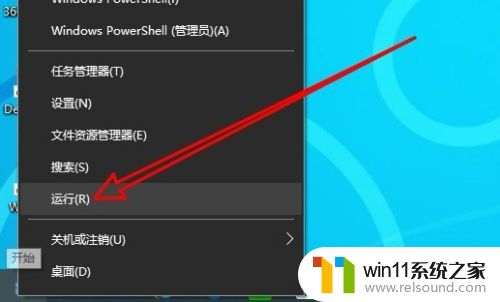
3.在打开的运行窗口中,我们输入命令regedit,然后点击确定按钮。
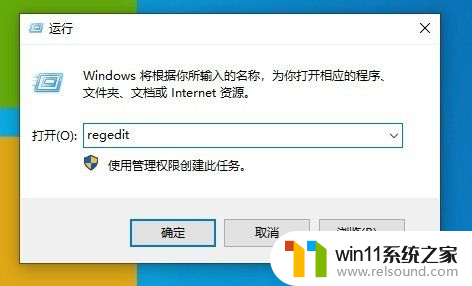
4.接着在打开的Windows10的注册表编辑器窗口中,我们定位到计算机\HKEY_LOCAL_MACHINE\SOFTWARE\Policies\Microsoft\Windows Defender
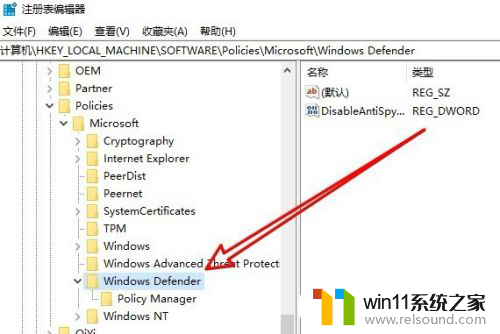
5.然后在右侧的窗口中,我们找到DisableAntiSpyware的注册表
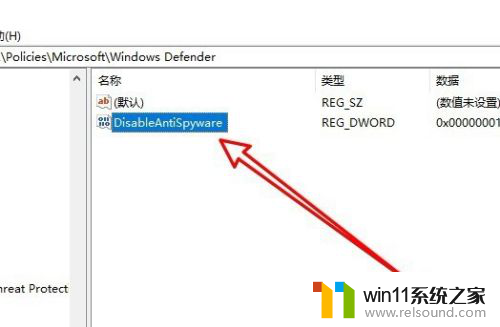
6.右键点击该注册表键值,在弹出菜单中选择“删除”的菜单项。
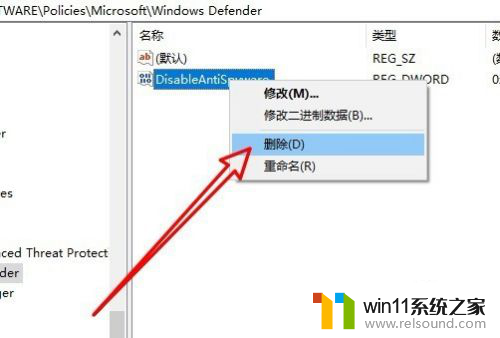
7.重新启动计算机后,可以发现现在Windows10安全中心可以正常使用 了。
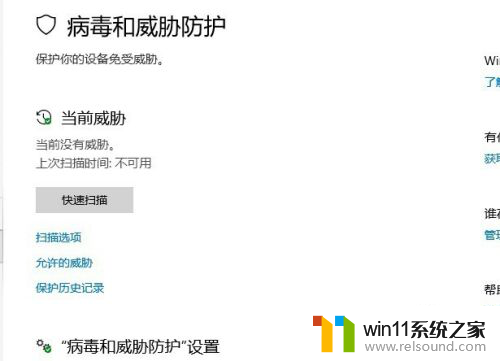
以上就是win10病毒和威胁防护关不掉此设置由管理员进行管理的全部内容,如果你也遇到了同样的情况,可以参照小编的方法来处理,希望这对大家有所帮助。















